Numériser en un seul lot des documents de largeurs ou de longueurs différentes (iX1600 / iX1500 / iX1400)
Vous pouvez numériser des documents de largeurs ou de longueurs différentes en un seul lot.
Pour en savoir plus sur les documents pouvant être numérisés, consultez Documents à numériser (iX1600 / iX1500 / iX1400).
- Soulevez le plateau d'alimentation AAD (couvercle) du ScanSnap.
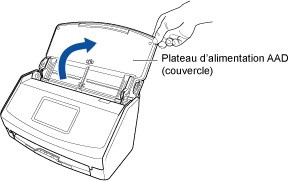
Exemple : iX1600
- Pour le iX1600/iX1500, l'écran tactile est activé.
Pour le iX1400, la touche [Scan] clignote en bleu. La touche reprend son éclairage normal lorsque la numérisation de documents est activée.
De plus l'icône ScanSnap Manager dans le Dock passe de
 à
à  .
.
- Pour le iX1600/iX1500, l'écran tactile est activé.
- Déployez l'extension et le plateau de réception du plateau d'alimentation AAD (couvercle).
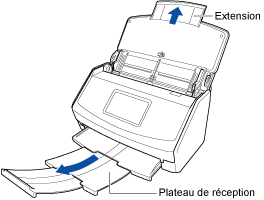
Exemple : iX1600
- Faites un clic droit sur l'icône de ScanSnap Manager
 dans le Dock tout en appuyant sur la touche [control] du clavier et sélectionnez [Paramètres] depuis le Menu ScanSnap Manager.
dans le Dock tout en appuyant sur la touche [control] du clavier et sélectionnez [Paramètres] depuis le Menu ScanSnap Manager.- La fenêtre de configuration du ScanSnap s'affiche.
- Dans l'onglet [Papier], sélectionnez [Détection automatique] depuis [Taille du papier].
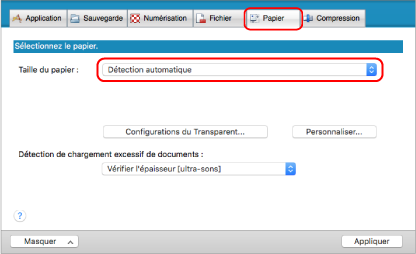
- Sélectionnez [Aucun(e)] dans [Détection de chargement excessif de documents].
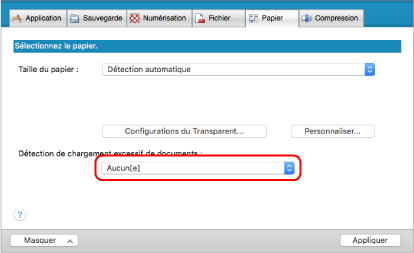
- Cliquez sur le bouton [Appliquer] pour fermer la fenêtre de configuration du ScanSnap.
- Cliquez sur le bouton [
 ] dans la partie supérieure gauche de la fenêtre pour fermer la fenêtre de configuration du ScanSnap.
] dans la partie supérieure gauche de la fenêtre pour fermer la fenêtre de configuration du ScanSnap. - Chargez les documents dans le ScanSnap
- Alignez les bords des documents.
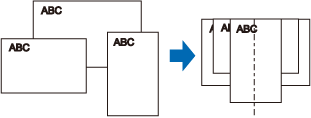
- Posez le recto de la pile contre le plateau, en orientant le verso du dernier document vers vous.
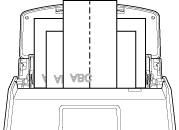
Exemple : iX1600
IMPORTANT- Le rouleau de prise entraîne les documents. Chargez tous les documents au-dessus du rouleau de prise (centre). Les documents qui ne sont pas placés au-dessus du rouleau de prise ne seront pas pris.
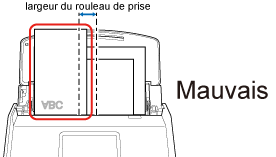
Exemple : iX1600
- Ajustez les guides latéraux au document le plus large. Si les guides latéraux ne sont pas correctement ajustés, un bourrage papier pourrait se produire.
- Chargez des documents plus petits afin qu'ils soient correctement numérisés.
Si les documents sont désalignés pendant la numérisation, cela peut provoquer les problèmes suivants :
- ne pas comporter une partie du document original
- production de lignes obliques dans l'image numérisée
- documents numérisés dans un format différent de l'original
Si vous rencontrez des difficultés lorsque vous numérisez des documents droits, il est recommandé de cocher la case [Lorsque la numérisation en cours est complète, commencer la suivante] de l'onglet [Numérisation] de la Fenêtre de configuration du ScanSnap, de séparer les documents selon leur largeur et de les numériser dans des piles différentes.
- Alignez les bords des documents.
- Lancez la numérisation.
Pour le iX1600/iX1500, appuyez sur la touche [Scan] dans l'écran d'accueil de l'écran tactile.
Pour le iX1400, appuyez sur la touche [Scan] du ScanSnap.
IMPORTANTNe réalisez pas les opérations suivantes durant la numérisation. La numérisation serait interrompue.
- Brancher ou débrancher le ScanSnap et d'autres appareils USB.
- Fermer le plateau d'alimentation de l'AAD (couvercle).
- Modifier les comptes d'utilisateur sur l'ordinateur
- Autoriser l'ordinateur à entrer en mode veille.
- Pour le iX1600/iX1500, l'indication [Numérisation en cours] s'affiche sur l'écran tactile lors de la numérisation de documents.
Pour le iX1400, la touche [Scan] du ScanSnap clignote en bleu pendant la numérisation des documents.
Par ailleurs, la fenêtre [ScanSnap Manager - Numérisation d'image et enregistrement de fichier] s'affiche sur l'ordinateur.
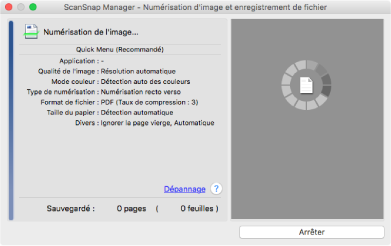
- Le Quick Menu s'affiche lorsque la numérisation est terminée.
- Dans le Quick Menu, cliquez sur l'icône de l'application avec laquelle vous souhaitez établir une liaison avec ScanSnap Manager.
Lorsque vous sélectionnez [Enregistrer les documents], vous pouvez organiser les images obtenues sous forme de dossiers avec ScanSnap Home.
Pour en savoir plus, consultez Gérer les documents papier par dossiers sur un ordinateur.
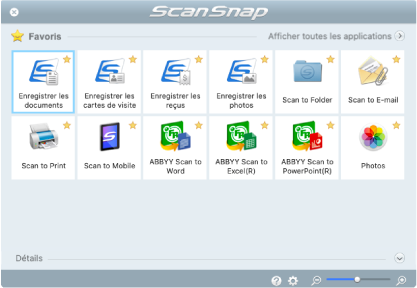
- L'application sélectionnée démarre. Pour en savoir plus, consultez le guide d'opérations avancées.
IMPORTANT- La numérisation ne commencera pas tant que le Quick Menu sera affiché. Vous devez soit sélectionner une icône dans le Quick Menu afin de terminer le traitement, soit fermer le Quick Menu avant de passer à la numérisation suivante.
- Évitez de déplacer, supprimer ou renommer des images numérisées dans une application différente lorsque le Quick Menu est affiché.
CONSEIL- Cliquez sur
 pour afficher la description d'une application. Placez le curseur de la souris sur une autre application pour en afficher la description.
pour afficher la description d'une application. Placez le curseur de la souris sur une autre application pour en afficher la description. - Si vous numérisez alors qu'une application automatiquement liée est active, la liaison entre cette application et ScanSnap Manager sera automatique.
Pour en savoir plus, consultez le guide d'opérations avancées.